
Cet article explique comment vous pouvez forcer votre iPad en mode de récupération s’il est verrouillé ou bloqué au démarrage sur le logo Apple. Cela réinitialise l’iPad avec les paramètres par défaut d’usine.
Essayez d’abord de forcer un redémarrage
Avant de forcer votre iPad en mode de récupération, ce qui devrait mener à un effacement et donc la perte de vos données, essayez tout d’abord un redémarrage forcé. Ce processus force l’iPad à s’arrêter lorsque le processus d’arrêt normal ne fonctionne pas. La façon dont vous forcez l’iPad à redémarrer dépend du fait qu’il dispose ou non d’un bouton principal :
- Bouton principal : si l’iPad dispose d’un bouton principal, maintenez le bouton supérieur et le bouton principal enfoncés en même temps. Relâchez les deux boutons lorsque le logo Apple apparaît.
- Pas de bouton principal : si l’iPad dispose de Face ID, appuyez et relâchez rapidement le bouton « Augmenter le volume », appuyez et relâchez rapidement le bouton « Réduire le volume », puis appuyez et maintenez enfoncé le bouton supérieur. Relâchez le bouton supérieur lorsque le logo Apple apparaît.
Placer votre iPad en mode de récupération et le configurer à nouveau
- Vérifiez que votre Mac est à jour.
- Sur un Mac doté de macOS Catalina et plus, ouvrez le Finder. Sur un Mac doté de macOS Mojave ou version antérieure, ou sur PC, ouvrez iTunes (si vous utilisez iTunes, assurez-vous que vous disposez de la dernière version d’iTunes).
- Si l’application iTunes est déjà ouverte, fermez-la, puis ouvrez-la à nouveau.
Laissez votre iPad connecté et attendez que l’écran du mode de récupération s’affiche :
Sur un iPad sans bouton principal :
- Appuyez brièvement sur le bouton de volume le plus proche du bouton supérieur.
- Appuyez brièvement sur le bouton de volume le plus éloigné du bouton supérieur.
- Maintenez le bouton supérieur enfoncé.
Sur un iPad avec bouton principal :
- Maintenez le bouton principal et le bouton supérieur (ou latéral) enfoncés.
Maintenez-les enfoncés jusqu’à ce que l’écran du mode de récupération apparaisse :
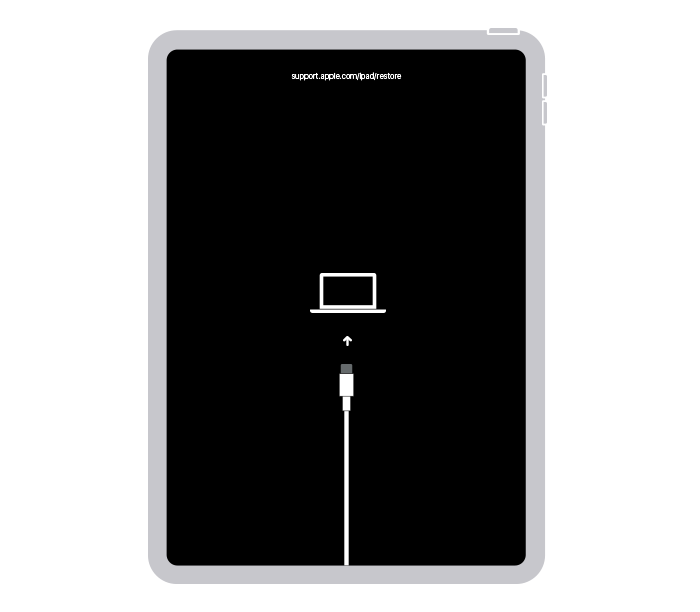
Dans la fenêtre vous invitant à procéder à une mise à jour ou à une restauration, sélectionnez « Mettre à jour« . Votre ordinateur essaie de réinstaller le logiciel sans effacer vos données. Patientez le temps que votre ordinateur télécharge le logiciel de votre iPad.
Si cette étape échoue, alors préférez le choix « Restaurer l’iPad ».
Attention cela efface de façon irrémédiable votre iPad. vous perdrez donc la totalité de vos données si aucune sauvegarde récente n’a été effectuée.
Une fois la mise à jour ou la restauration effectuée, reconfigurez votre iPad.
Si vous souhaitez acquérir les connaissances nécessaires pour réaliser du support aux utilisateurs d’appareils iOS, nous vous invitons à vous inscrire à notre formation Support iOS : prise en main et assistance aux utilisateurs.